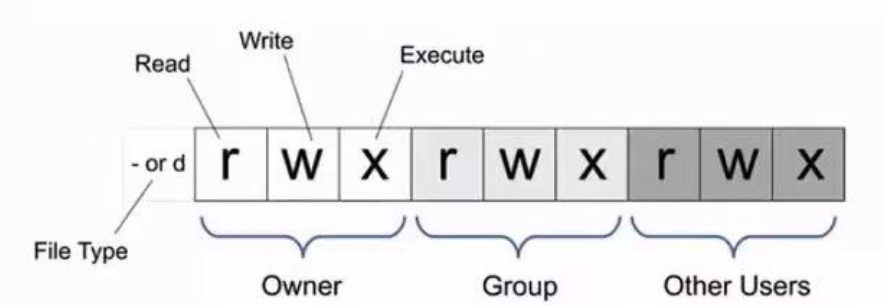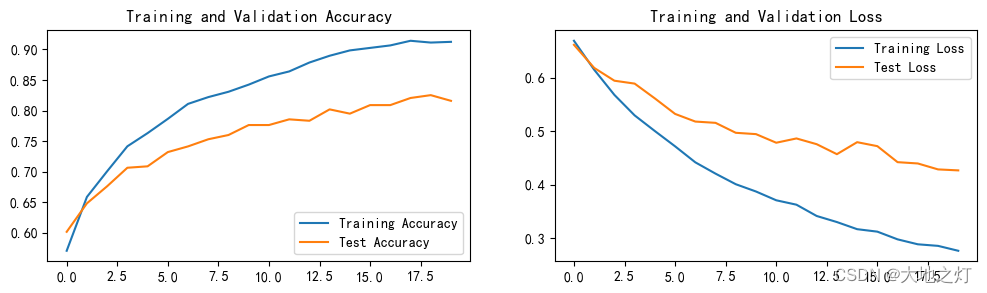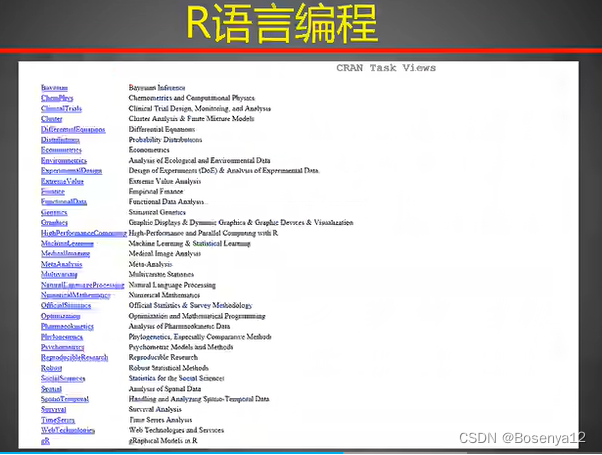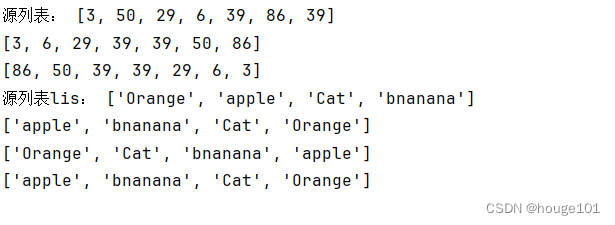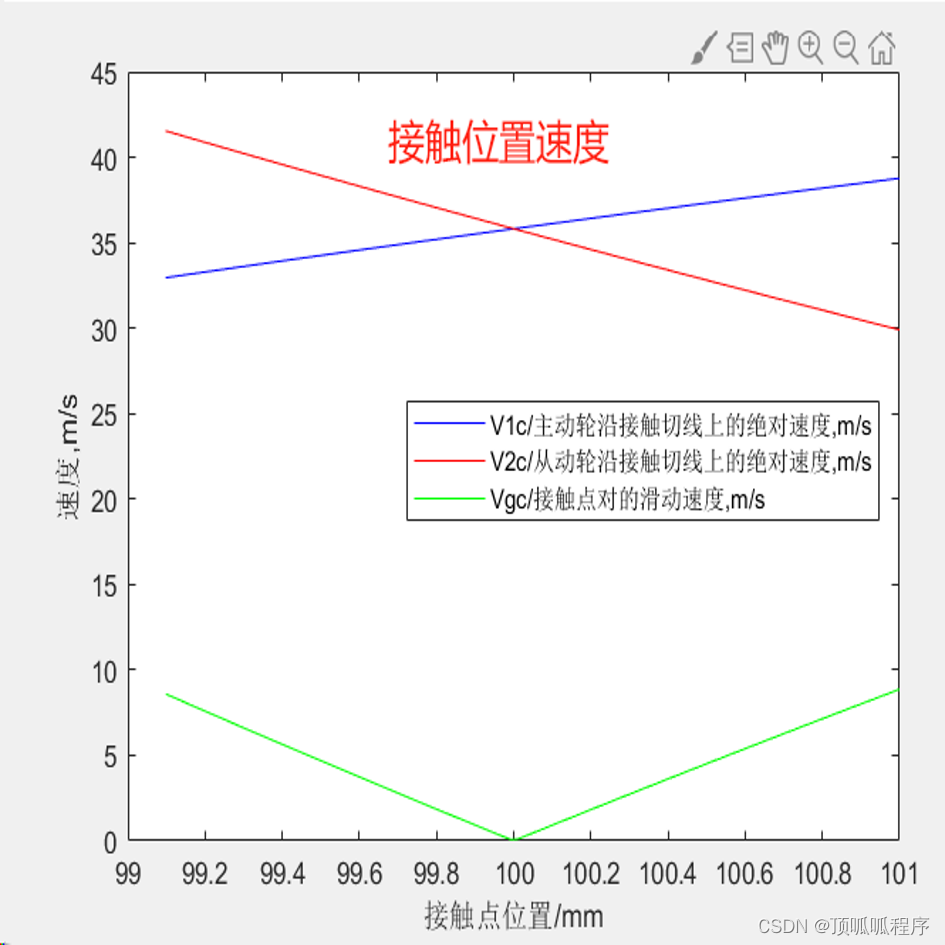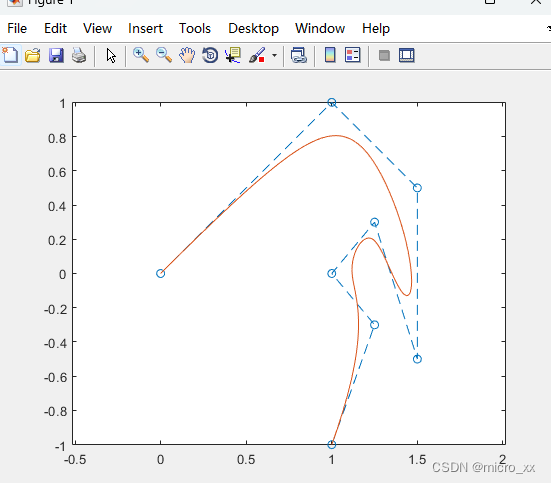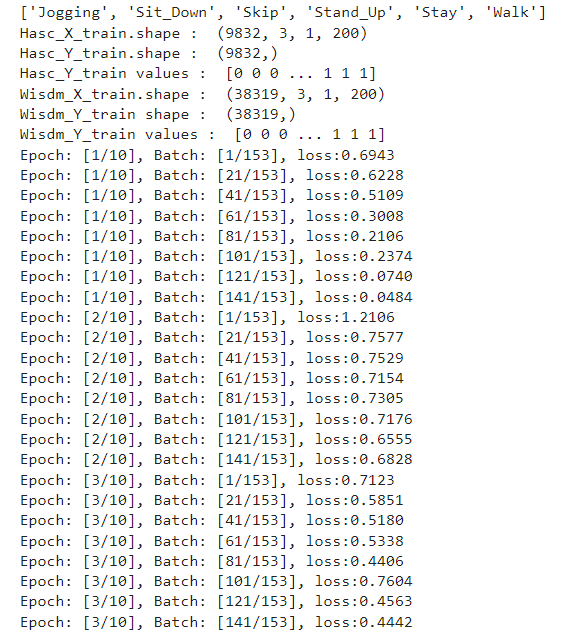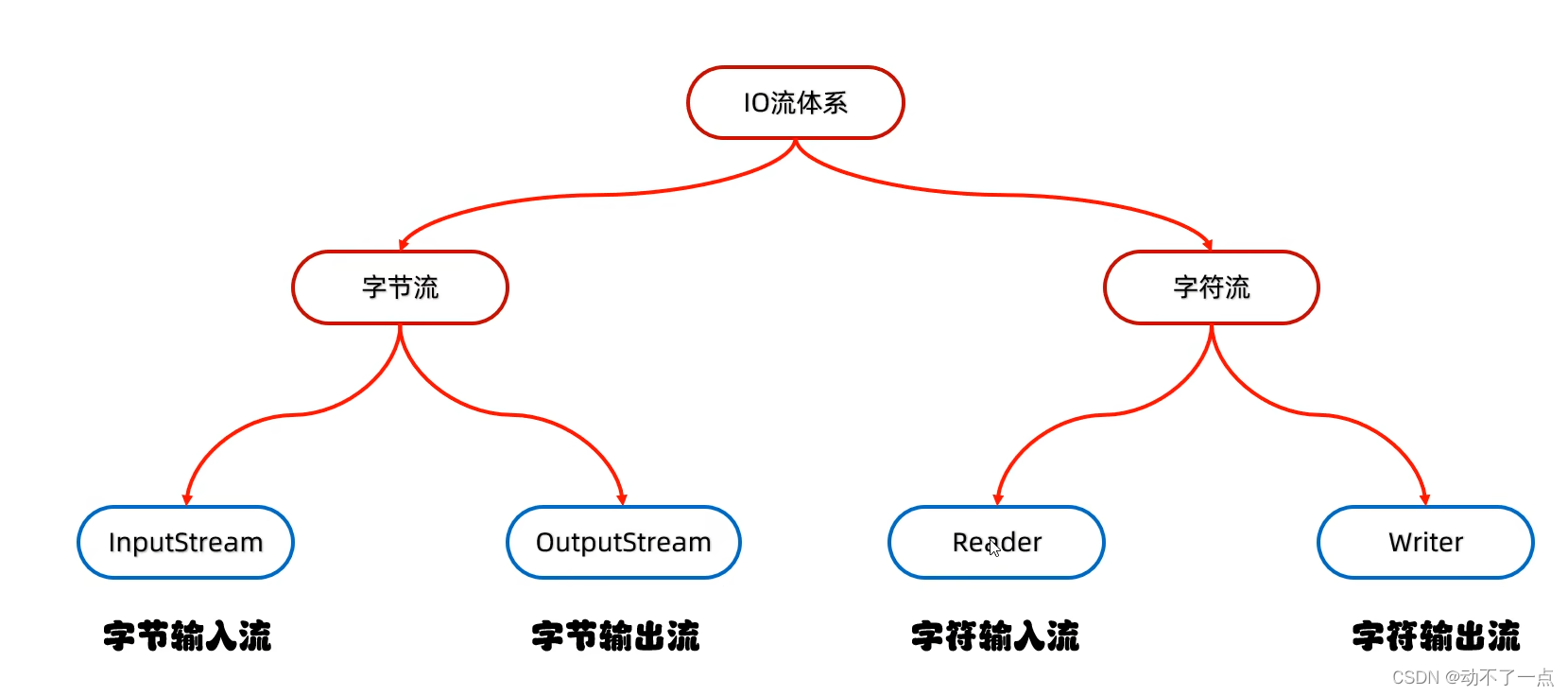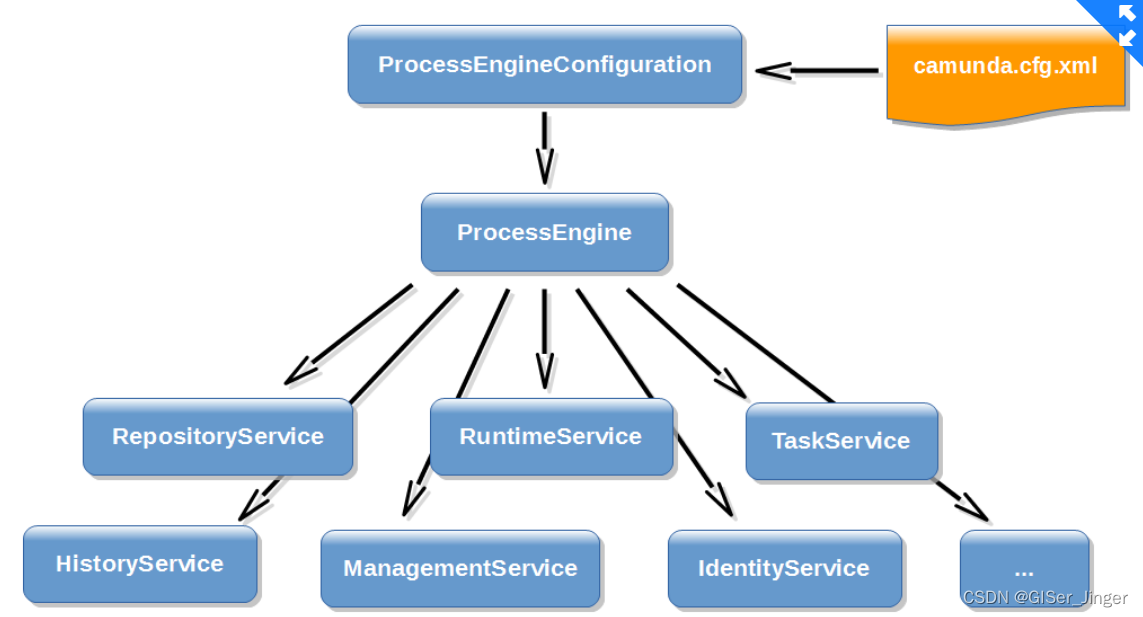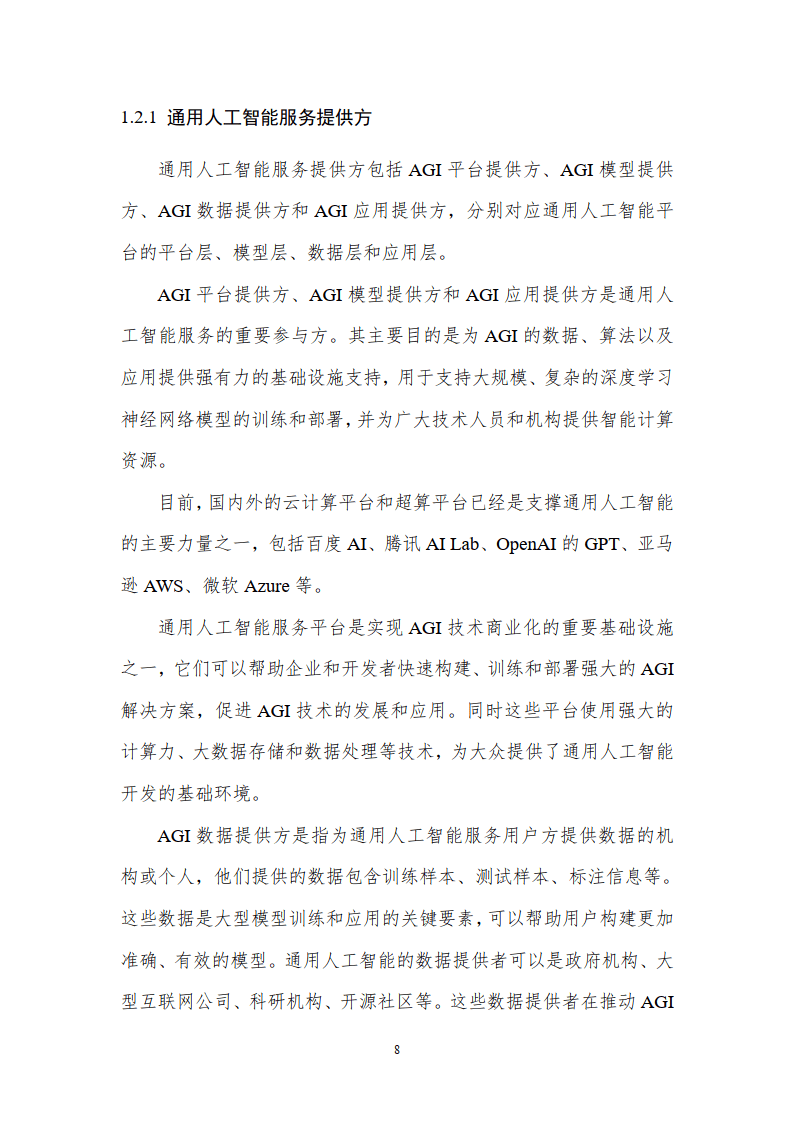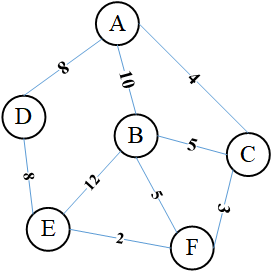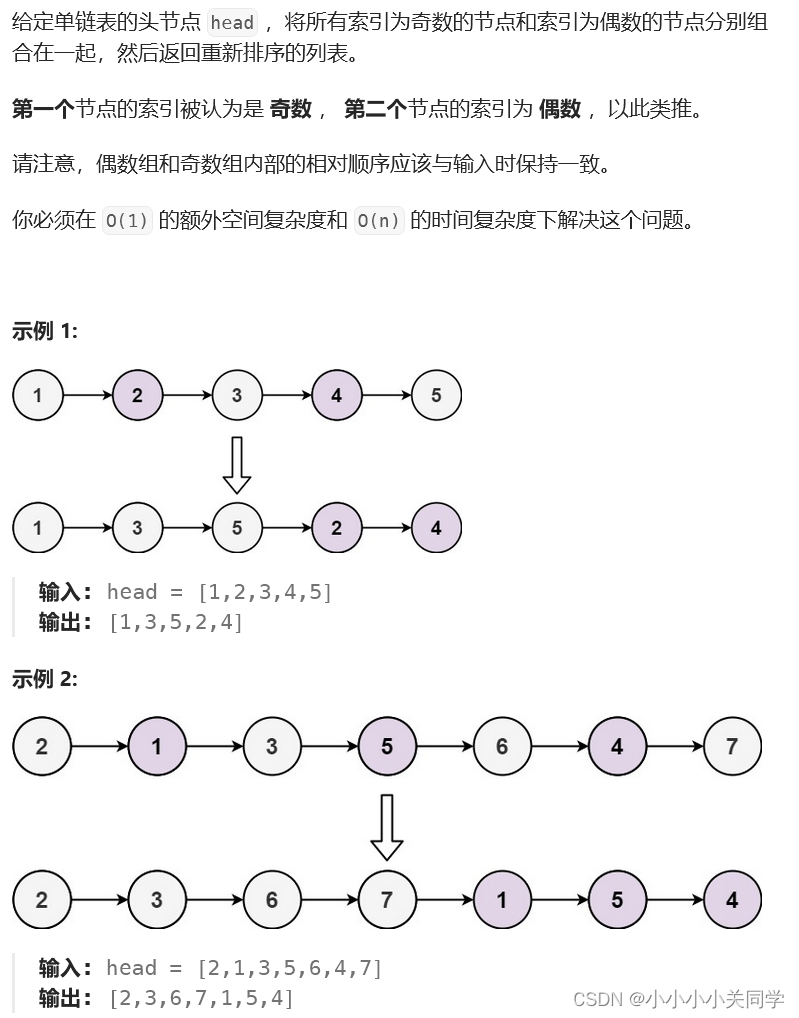Linux系统的目录结构
- / 是所有目录的顶点
- 目录结构像一颗倒挂的树
Linux常用命令
常见命令
| 序号 | 命令 | 对应英文 | 作用 |
|---|---|---|---|
| 1 | ls | list | 查看当前目录下的内容 |
| 2 | pwd | print work directory | 查看当前所在目录 |
| 3 | cd [目录名] | change directory | 切换目录 |
| 4 | touch [文件名] | touch | 如果文件不存在,新建文件 |
| 5 | mkdir [目录名] | make directory | 创建目录 |
| 6 | rm [文件名] | remove | 删除指定文件 |
如果出现乱码,输入指令:echo 'LANG="en_US.UTF-8"' >> /etc/profile 改其字符集编码后,再输入指令:source /etc/profile 刷新以下加载即可
命令使用技巧
- Tab键自动补全
- 连续两次Tab键,给出操作提示
- 使用上下箭头快速调出曾经使用过的命令
- 使用clear命令或者Ctrl+l快捷键实现快速清屏
Linux命令格式
command [-options] [parameter]
说明:
- command:命令名
- [-command]:选项,可用来对命令进行控制,可以省略
- [parameter]:传给命令的参数,可以是零个,一个或多个
注:
[ ]代表可选
命令名、选项、参数之间有空儿进行分隔
文件目录操作命令
ls
作用:显示指定目录下的内容
语法:ls [-al] [dir]
说明:
- -a 显示所有文件及目录(.开头的隐藏文件也会列出)
- -l 除了文件名称外,同时将文件型态(d表示目录,-表示文件)、权限、拥有者、文件大小等信息详细列出
- 也可以使用-al同时完成两种功能
注意:
由于我们使用ls命令时经常要加入-l选项,所以Linux为ls -l命令提供了一种简写方式,即ll
cd
作用:用于切换当前工作目录,即进入指定目录
语法:cd [dirName]
特殊说明:
- ~表示用户的home目录
- .表示目前所在的目录
- ..表示目前目录位置的上级目录
举例:
- cd .. 切换到当前目录的上级目录
- cd ~ 切换到用户的home目录
- cd /usr/local 切换到/user/local目录
cat
作用:用于显示文件内容
语法:cat [-n] fileName
说明:
- -n:由1开始对所有输出的行数编号
举例:
- cat/etc/profile 查看/etc目录下的profile文件内容
more
作用:以分页的形式显示文件内容
语法:more fileName
操作说明:
- 回车键 向下滚动一行
- 空格键 向下滚动一屏
- b 返回上一屏
- q或者Ctrl+C 退出more
举例:
- more /ect/profile 以分页形式显示/etc目录下的profile文件内容
tail
作用:查看文件末尾的内容
语法:tail [-f] fileName
说明:
- -f:动态读取文件末尾内容并显示,通常用于日志的内容输出
举例:
- tail /etc/profile 显示/etc目录下的profile文件末尾十行的内容
- tail -20 /etc/profile 显示/etc目录下的profile文件末尾二十行的内容
- tail -f /ergou/my.log 动态读取/ergou目录下的my.log文件末尾内容并展示(当my.log目录中有新的内容追加到末尾时,就会将其显示)
mkdir
作用:创建目录
语法:mkdir [-p] dirName
说明:
- -p:确保目录名称存在,不存在的话就创建一个。通过此选项,可以实现多层目录同时创建
举例:
- mkdir ergou 在当前目录下,创建一个名为ergou的子目录
- mkdir -p ergou/test 在工作目录下的ergou目录中建立一个名为test的目录,若ergou目录不存在,则创建一个
rmdir
作用:删除空目录
语法:rmdir [-p] dirName
说明:
- -p:当子目录被删除后使得父目录也为空目录的话,则一并删除
举例:
- rmdir ergou 删除名为ergou的空目录
- rmdir -p ergou/text 删除ergou目录中的名为test的子目录,若test目录删除后ergou目录变为空目录,则一并删除ergou目录
- rmdir ergou* 删除以ergou开头的空目录
注:只能删除空目录
rm
作用:删除文件或者目录
语法:rm [-rf] name
说明:
- -r:将目录及目录中的所有文件(目录)逐一删除,即递归删除
- -f:无需确认,直接删除
举例:
- rm -r ergou/ 删除名为ergou的目录和目录中的所有文件及目录一并删除,删除前需要确认
- rm -rf ergou/ 无需确认,直接删除名为ergou的目录以及其中的所有文件和目录
- rm -f hello.txt 无需确认,直接删除hello.txt文件
拷贝移动命令
cp
作用:用于复制文件或目录
语法:cp [-r] source dest
说明:
- -r:如果复制的是目录需要使用此选项,此时将复制该目录下的所有的子目录和文件
举例:
- cp hello.txt ergou/ 将hello.txt复制到ergou目录中
- cp hello.txt ./hi.txt 将hello.txt复制到当前目录,并改名为hi.txt
- cp -r ergou/ ./mao/ 将ergou目录和目录下的所有文件复制到mao目录下
- cp -r ergou/* ./mao/ 将ergou目录下的所有文件复制到mao目录下
mv
作用:为文件或目录改名、或将文件或目录移动到其他位置
语法:mv source dest
举例:
- mv hello.txt hi.txt 将hello.txt改名为hi.txt
- mv hi.txt ergou/ 将文件hi.txt移动到ergou目录中
- mv hi.txt ergou/hello.txt 将hi.txt移动到ergou目录中,并改名为hello.txt
- mv ergou/ mao/ 如果mao目录不存在,将ergou目录改名为mao
- mv ergou/ mao/ 如果ergou目录存在,将ergou目录移动到mao目录中
打包压缩命令
tar
作用:对文件进行打包、解包、压缩、解压
语法:tar [-zcxvf] fileName [files]
包文件后缀为.tar表示只是完成了打包,并没有压缩
包文件后缀为.tar.gz表示打包的同时还进行了压缩
说明:
- -z:z代表的是gzip,通过gzip命令处理文件,gzip可以对文件压缩或者解压
- -c:c代表的是create,即创建新的包文件
- -x:x代表的是extract,实现从包文件中还原文件
- -v:v代表的是verbose,显示命令的执行过程
- -f:f代表的是file,用于指定包文件的名称
举例:
- 打包:
- tar -cvf hello.tar ./* 将当前目录下的所有文件打包,打包后的文件名为hello.tar
- tar -zcvf hello.tar.gz ./* 将当前目录下的所有文件打包并压缩,打包后的文件名为hello.tar.gz
- 解包:
- tar -xvf hello.tar 将hello.tar文件进行解包,并将解包后的文件放在当前目录
- tar -zxvf hello.tar.gz 将hello.tar.gz文件进行解压,并将解压后的文件放在当前目录
- tar -zxvf hello.tar.gz -C /usr/local 将hello.tar.gz文件进行解压,并将解压后的文件放在/user/local
文本编辑命令
vi/vim
作用:vi命令是Linux系统提供的一个文本编辑工具,可以对文件内容进行编辑,类似于Windows记事本
语法:vi fileName
说明:
- vim是从vi发展来的一个功能更加强大的文本编辑工具,在编辑文件时可以对文本内容进行着色,方便我们对文件进行编辑处理,所以实际工作中vim更实用
- 要使用vim命令,需要我们自己完成安装,使用命令yum install vim
- 在使用vim命令编辑文件时,如果指定的文件存在则直接打开此文件。如果指定的文件不存在则新建文件。
- vim在进行文本编辑时一共分为三种模式,分别是命令模式(Command mode),插入模式(Insert mode)和底行模式(Last line mode)。这三种模式之间可以相互切换。在使用vim时一定要注意当前所处的是那种模式
三种模式:
- 命令模式
- 命令模式下可以查看文件内容、移动光标(上下左右箭头、gg(快速移动到开头)、G(快速移动到末尾))
- 通过vim命令打开文件后默认进入命令模式
- 另外两种模式需要首先进入命令模式,才能进入彼此
- 插入模式
- 插入模式下可以对文件内容进行编辑
- 在命令模式下按下[i,a,o]任意一个,可以进入插入模式。进入插入模式后,下方会出现[insert]字样
- 在插入模式下按下ESC键,回到命令模式
- 底行模式
- 底行模式下可以通过命令对文件内容进行查找、显示行号、退出等操作
- 在命令模式下按下[: , /]任意一个,就可以进入底行模式
- 通过/方式进入底行模式后,可以对文件内容进行查找
- 通过:方式进入底行模式之后,可以输入wq(保存并退出)、q!(不保存退出)、set nu(显示行号)
查找命令
find
作用:在指定目录下查找文件,可以使用通配符
语法:find dirName -option fileName
举例:
- find . -name “*.java” 当前目录及其子目录下查找.java结尾的文件
- find /ergou -name “*.java” 在/ergou目录及其子目录下查找.java结尾的文件
grep
作用:从指定文件中查找指定的文本内容
语法:grep word fileName
举例:
- grep Hello HelloWorld.java 查找HelloWorld.java文件中出现的Hello字符串的位置
- grep Hello *.java 查找当前目录中所有.java结尾的文件中包含hello字符串的位置
一些其他命令
“|”在Linux中称为管道符,可以将前一个命令的结果输出给后一个命令作为输入
ps -ef 用于查看进程,可以和管道符与grep命令一起使用查找指定进程
kill -9 进程号 用于强制停止进程
软件安装
软件安装方式
- 二进制发布安装
- 软件已经针对具体平台编译打包发布,只要解压,修改配置即可
- rpm安装
- 软件已经按照redhat的包管理规范进行打包,使用rpm命令进行安装,不能自行解决库依赖问题
- yum安装
- 一种在线软件安装方式, 本质上还是rpm安装,自动下载安装包并安装,安装过程中自动解决库依赖问题
- 源码编译安装
- 软件以源码工程的形式发布,需要自己编译打包
防火墙操作:
- 查看防火墙状态(systemctl status firewalld、firewall-cmd --state)
- 变暂时关闭防火墙(systemctl stop firewalld)
- 永久关闭防火墙(systemctl disable firewalld)
- 开启防火墙(systemctl start firewalld)
- 开放指定端口(firewall-cmd --zone=public --add-port=8080/tcp --permanent)
- 关闭指定端口(firewall-cmd --zone=public --remove-port=8080/tcp --permanent)
- 立即生效(firewall-cmd --reload)
- 查看开放的端口(firewall-cmd --zone=public --list-ports)
关于jdk、tomcat、mysql的安装就不多赘述,见其他具体安装教程的博客(我写不清楚)
项目部署
手工部署项目
- 在开发工具中将项目打包成jar包
- 将jar包到Linux服务器
- 使用java -jar [jar包名] 运行项目
- 检查防火墙,确保指定端口对外开放,访问项目
- 将项目改为后台运行,并将日志输出到日志文件
- nohup命令:英文全称no hang up(不挂起),用于不挂断地运行指定命令,退出终端不会影响程序的运行
- 语法格式:nohup Command [Arg……][&]
- Command:要指定的命令
- Args:一些参数,可以指定输出文件
- &:让命令在后台运行
- 举例:nohup java -jar 项目jar包 &> hello.log & 后天运行java -jar命令,并将日志输出到hello.log文件
- 要停止程序要先查找进程号,再根据进程号强行停止其运行
通过Shell脚本自动部署项目
操作步骤:
在Linux中安装Git
在Linux中安装maven
编写Shell脚本(拉取代码、编译、打包、启动)
- 样例:(一些项目名、文件地址等等根据自己的需求进行修改)
#!/bin/sh echo ================================= echo 自动化部署脚本启动 echo ================================= echo 停止原来运行中的工程 APP_NAME=ergou tpid=`ps -ef|grep $APP_NAME|grep -v grep|grep -v kill|awk '{print $2}'` if [ ${tpid} ]; then echo 'Stop Process...' kill -15 $tpid fi sleep 2 tpid=`ps -ef|grep $APP_NAME|grep -v grep|grep -v kill|awk '{print $2}'` if [ ${tpid} ]; then echo 'Kill Process!' kill -9 $tpid else echo 'Stop Success!' fi echo 准备从Git仓库拉取最新代码 cd /usr/local/ergou echo 开始从Git仓库拉取最新代码 git pull echo 代码拉取完成 echo 开始打包 output=`mvn clean package -Dmaven.test.skip=true` cd target echo 启动项目 nohup java -jar ergou-1.0-SNAPSHOT.jar &> ergou.log & echo 项目启动完成为用户授予指定Shell脚本的权限
- chmod命令是控制用户对文件的权限的命令
- Linux中的权限分为:读(r)、写(w)、执行(x)
- Linux的文件调用权限分为三级:文件所有者(Owner)、用户组(Group)、其他用户(Others Users)
- 只有文件的所有者和超级用户可以修改文件或目录的权限
- 要执行Shell脚本需要有对此脚本文件的执行权限,如果没有则不能执行,使用ll命令可以查看当前目录下的文件的权限信息(开头的十位字符,没有权限为-,有则为指定字符),如下图所示
chomd命令可以使用八进制数来指定权限
数字 权限 对应符号 7 读+写+执行 rwz 6 读+写 rw- 5 读+执行 r-x 4 读 r-- 3 写+执行 -wx 2 写 -w- 1 执行 --x 0 无 --- 举例:
chmod 777 bootStart.sh为所有用户授予读、写、执行权限
chmod 755 bootStart.sh
为文件拥有者授予读、写、执行权限,同组用户和其他用户授予读、执行权限执行Shell脚本,可以使用sh xxxx.sh的方式